
Pensil Art
kita pake photo teman saya ya,Ayo Mulai...
1. Buka photoshop mu kita pake Photo di bawah
2. Setelah gambar tertampil di photoshopmu selajutnya : arahkan mouse atau kursor ke layer gambar 1(backgournd)
lalu klick kanan dan pilih Duplicate Layer (atau dengan cara menekan CTRL + J ) akan ada layer copian dari layer backgrounf ( layer 1 )
2. lalu buat gambar layer 1 jadi hitam putih dengan cara menekan CTRL + SHIFT + U , lihat gambar layer 1 di bwah :
lalu Duplicate layer 1 dengan cara tadi atau tekan CTRL + J maka akan ada Layer 1 copy.
3. lalu buat gambar layer as copy menjadi blur dengan cara pilih menu Filter > Blur > Gaussian Blur :
akan muncul kotak di dialog di bawah ini :
lalu set Radius menjadi 7.6 lalu ok.atau set menurutmu jangan terlalu blur and jangan kurang blur juga ^_^ maka gambar akan menjadi blur seperti ini :
4. Masih di Layer 1 copy bikin gambarmu seperti film dengan tekan CTRL + I , lihat gambar di bawah :
5. Masih Di layer 1 copy Selanjutnya : Layer Modenya menjadi Color Dodge :
Sekarang Sebenarnya gambarnya sudah jadi...tinggal kalian modifikasi jangan terlalu terpaku dengan tutorial ini oke...
6. ini sedikit modifikasi dari saya ^_^ Selanjutnya : Duplicate Layer 1 (ingat ya Layer 1 loh bukan Layer 1 copy) dengan cara tadi...akan ada layer 1 copy 2 .
7. di layer 1 copy 2 selanjutnya pilih di menu Filter > Artistic > Colored Pencil akan ada kotak dialog seperti ini :
atur aja yaa sebagsunya menurut kalian contoh saya atur : Pencil Width = 5, Stroke Pressure = 5, paper brignes = 50, lalu ok...
8. Lalu ubah posisi Layer 1 Copy 2 dengan cara arahkan mouse/cursor ke Layer 1 Copy 2 lalu drad (klick tekan tarik ke atas) posisi Layer 1 Copy 2 jadi paling atas.
9. Terahir kamu atur aja Opacity dari Layer 1 Copy 2 sebagus menurut kalian..contoh saya atur Opacitynya menjadi 50 %.
oke Tutorial ini selesai...ini hanya trik, kreativitas and inovasi ada di tangan agan-agan sekalian oke jangan terpaku dengan tutorial ^_^.ini hasil and perbandingan yang punya saya :
Good Luck ^_^
By : Adam Selamet Nugraha

contact :
Afa Inspirations
fb : adam afa vanility V
Asal kota : Sukabumi




 9:10 PM
9:10 PM
 Afa Family
Afa Family
















 Posted in:
Posted in: 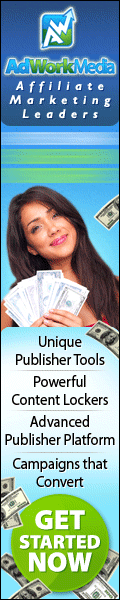



2 comments:
Jangan pernah berhenti untuk berkarya,sukses untukmu.
Amienn pastinya...terima kasih yaaa...suksesn juga yaa wat kmu
Post a Comment